맥북 퓨전 드라이브 해제 . 설정 방법
● macOS 퓨전 드라이브 해제
아이맥을 사용하는 사용자들이 주로 사용하는 방법이 퓨전 드라이브일 것이다
가끔 퓨전 드라이브가 문제가 생겨서 기존의 방식대로 해제 하려면 마우스 클릭으로 해결되지 않아서 애를 먹는 경우를 종종 보게 된다
퓨전 드라이브를 해제하고 설정하는 방법이 포맷의 형식에 따라 다르니 주의하기 바랍니다
★ 파일 포맷이 HFS+ (저널링) 혹은 APFS 두가지 경우가 있고, 명령어도 다르게 적용되니 주의 하시기 바랍니다
퓨전 드라이브 해제 방법은 아래 순서대로 진행
1. 부팅할 때 Cmd + R (복구모드)을 누른 상태로 부팅해서 리커버리 모드로 진입한다.
2. 터미널 프로그램을 실행 시키고 아래의 명령어를 입력
◉ 지금부터 설명하는 내용은 HFS+ (저널링 포맷인 경우에 해당됨)
diskutil cs list
위 명령으로 기존의 퓨전으로 설정된 상태를 확인 한다.

위 내용중 Logical Volume Group C0BE672D-3045-4F55-A633-261B72F1FBEA 이 부분을 눈여겨 보기 바란다
이 부분을 마우스로 드래그 해서 Cmd + C 를 눌러 클립보드에 복사해 둔다
그런 다음 아래의 명령어를 입력 하면 퓨전 드라이브가 해제 된다
diskutil cs delete C0BE672D-3045-4F55-A633-261B72F1FBEA
이렇게 하면 퓨전 드라이브가 해제되어 2개의 디스크로 분리된다.
◉ 지금부터 설명하는 내용은 APFS (macOS 10.14.x 모하비 이후의 버전)
APFS 파일 포맷으로 된 경우는 명령에가 좀 다르다
diskutil apfs list
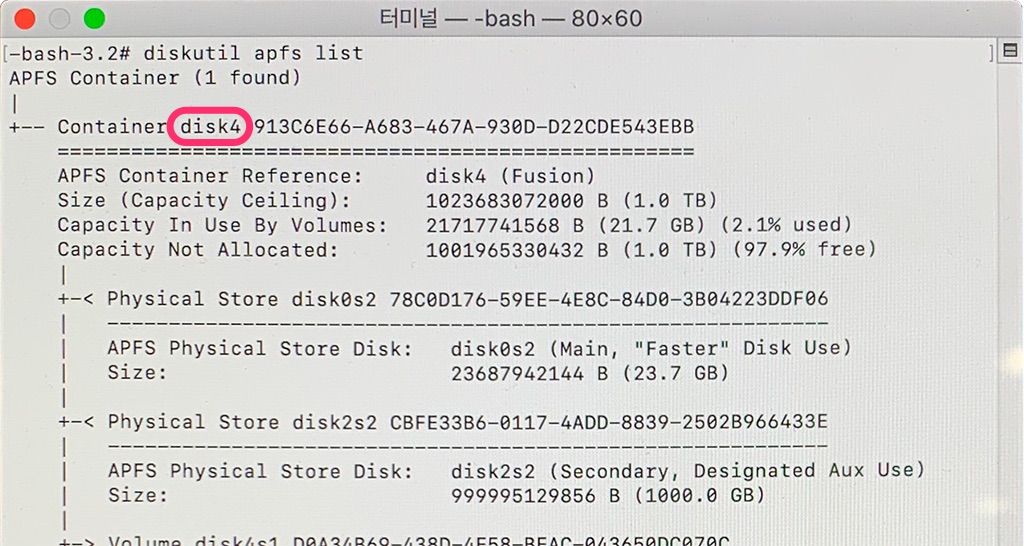
위 그림에 나오는 disk4 를 잘 기억해 두고 아래 명령어를 입력 합니다.
diskutil apfs deletecontainer disk4
** 여기서 disk4 는 개인마다 다를수 있으니 주의하시기 바랍니다.
이렇게 하면 퓨전 드라이브가 해제 됩니다.
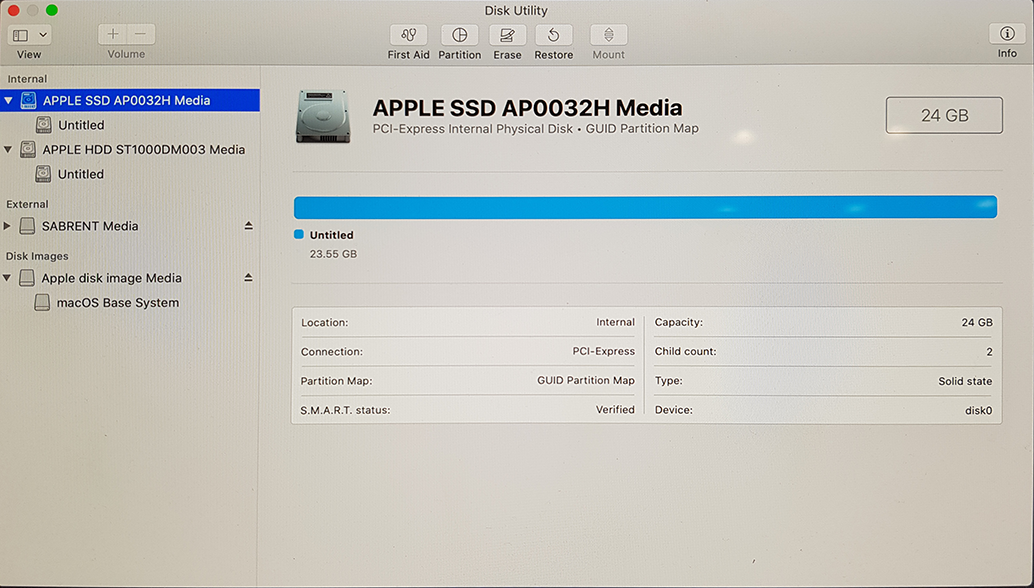
● 퓨전 드라이브 재설정 방법 (** macOS 10.14 모하비 이후 버전에 해당됨)
기존의 묵여 있던 퓨전 드라이브를 재생성(복구) 하는 명령어가 존재 한다
diskutil resetFusion
이렇게 하면 아래와 같은 화면이 나오면서 퓨전 드라이브가 재생성 되는 것을 볼수 있다

명령어를 입력하고 반드시 Yes 를 타이핑 해야 한다 (기존 자료가 삭제되는 문제 이므로 이런 조치가 있는듯 하다)

● macOS 10.13.x 하이시에라 이전 버전의 경우
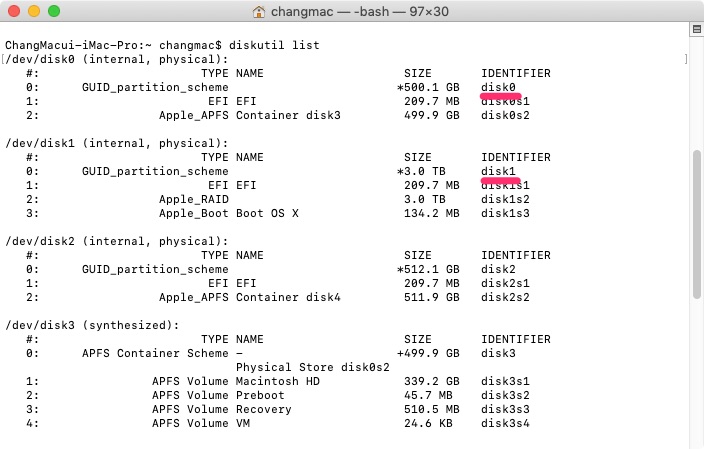
터미널에서 아래 명령어를 입력하면 위와 유사한 내용이 나올 것이다
diskutil list
위 예제 에서는 SSD가 500G가 있고, HDD 3TB 가 있는 경우를 예를 든 것이다 ( 이 글을 보는 사용자 들은 다르게 나타날 것이니 착오 없으시길)
SSD 500G 와 3TB의 HDD를 퓨전 드라이브로 묶는 예제를 설명해 드립니다.
diskutil cs create Macintosh\ HD disk0 disk1
위 명령어는 포맷하는 볼륨명을 "Macintosh HD" 로 하고, 두개의 장치를 묶는 것을 예제로 한것 입니다
